كيف تضيف أدوات إلى ووردبريس؟
نشرت: 2021-08-17يعد إنشاء موقع ويب WordPress أمرًا سهلاً ، ولكن إضافة الأدوات أسهل أيضًا. تم تصميم الأدوات لجعل موقعك أكثر تفاعلية وديناميكية. تسمح لك الأدوات المصغّرة بإضافة أشياء مثل خلاصات الوسائط الاجتماعية ، ومعارض الصور ، ونماذج الاتصال ، والمشاركات الحديثة الشائعة ، أو الدردشة الحية على أي صفحة من موقعك دون الدخول إلى الكود الخاص بموضوعك.
هذا يعني أنه يمكن لأي شخص لديه معرفة أساسية بلغة HTML أو حتى ليس لديه خبرة في البرمجة استخدام عنصر واجهة مستخدم أو إضافته إلى الشريط الجانبي لـ WordPress الخاص به عن طريق النقر فوق "إضافة" بجوار عنصر واجهة المستخدم من لوحة معلومات WordPress الخاصة به.
هناك بعض الاستثناءات حيث قد لا تعمل إضافة عناصر واجهة مستخدم بشكل جيد مع سمات معينة ، لذا من الأفضل دائمًا التحقق من مصمم السمات قبل إضافة سمات جديدة لتجنب كسر أي شيء.
ما هي أدوات WordPress؟
يستخدم WordPress نظامًا يسمى عناصر واجهة المستخدم والذي يسمح لك بإضافة أشياء مثل عروض الشرائح والقوائم المخصصة وموجزات الوسائط الاجتماعية والمزيد إلى منطقة الشريط الجانبي لموقعك. بالنسبة للمبتدئين ، هذه طريقة سهلة لبدء إضافة محتوى ديناميكي إلى موقعك.
يمكن العثور على الأدوات في قسم عنصر واجهة المستخدم في WordPress ، والذي يمكن الوصول إليه من قائمة المظهر في لوحة معلومات WordPress الخاصة بك. هناك نوعان مختلفان من الأدوات: دائمة وعابرة.
ما هي فوائد استخدام الحاجيات؟
الحاجيات لها فوائد عديدة. أولاً ، إنها سهلة الاستخدام ولا تستغرق سوى بضع ثوانٍ لإضافتها إلى أي صفحة على موقعك. ثانيًا ، تسمح لك بإضافة محتوى ديناميكي دون الحاجة إلى تعديل ملفات السمات الخاصة بك. ثالثًا ، الأدوات الذكية متوافقة مع الجوّال وستعمل على أي جهاز. أخيرًا ، من السهل إزالة الأدوات المصغّرة إذا لم تعد تريدها على موقعك.
كيفية إضافة أدوات في WordPress (بعد إصدار 5.8)
تختلف إضافة عنصر واجهة مستخدم في الشريط الجانبي في إصدار WordPress 5.8 عن الإصدارات السابقة. إليك الطريقة:
في الإصدار الجديد ، يجب عليك إضافة عنصر واجهة مستخدم من كتلة Gutenberg. العملية كمحرر للصفحة أو المنشور. يعد استخدام هذه الميزة الجديدة إضافة عنصر واجهة مستخدم في الشريط الجانبي أسهل. يمكنك التحكم في الأدوات وتصميمها بشكل احترافي باستخدام كتلة Gutenberg.
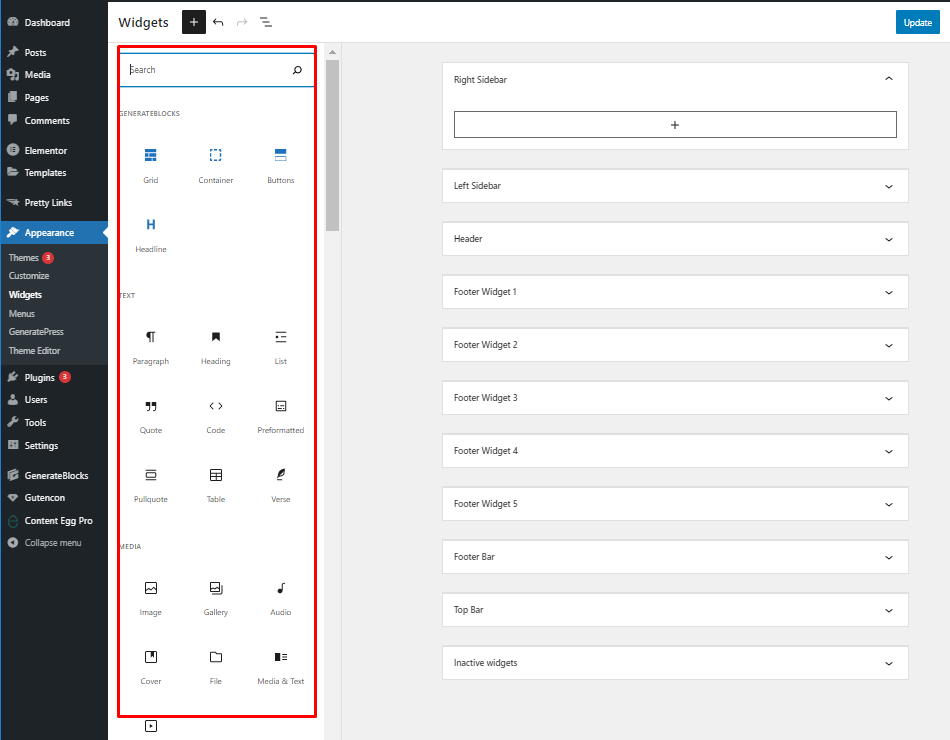
لذلك ، لن تحتاج أبدًا إلى تعلم المزيد لتصميم عنصر واجهة مستخدم للشريط الجانبي في إصدار WordPress الجديد.
كيفية إضافة أدوات في ووردبريس باستخدام لوحة القيادة؟ (قبل الإصدار 5.8)
هناك العديد من الطرق لإضافة عناصر واجهة مستخدم في WordPress. تأتي معظم السمات مع عناصر واجهة مستخدم متاحة مباشرة بمجرد إخراجها من الصندوق. يمكنك أيضًا إضافة عنصر واجهة مستخدم عن طريق إضافة رمز قصير إلى قالب موقعك ، مما يسمح لك بوضعه في منطقة معينة من موقعك.
إضافة القطعة باستخدام لوحة تحكم WordPress
لإضافة أدوات باستخدام لوحة التحكم ، اتبع الخطوات التالية:
سجّل الدخول إلى لوحة تحكم WordPress الخاصة بك. انقر فوق Appearance ثم حدد Widgets من القائمة الموجودة على الجانب الأيسر من الشاشة. انقر فوق عنصر واجهة المستخدم الذي ترغب في إضافته واسحبه إلى الشريط الجانبي أو أي منطقة أخرى في قالب موقعك حيث تريد ظهور الأداة. سترى مربع حوار يخبرك أن القطعة قد تم وضعها بنجاح.
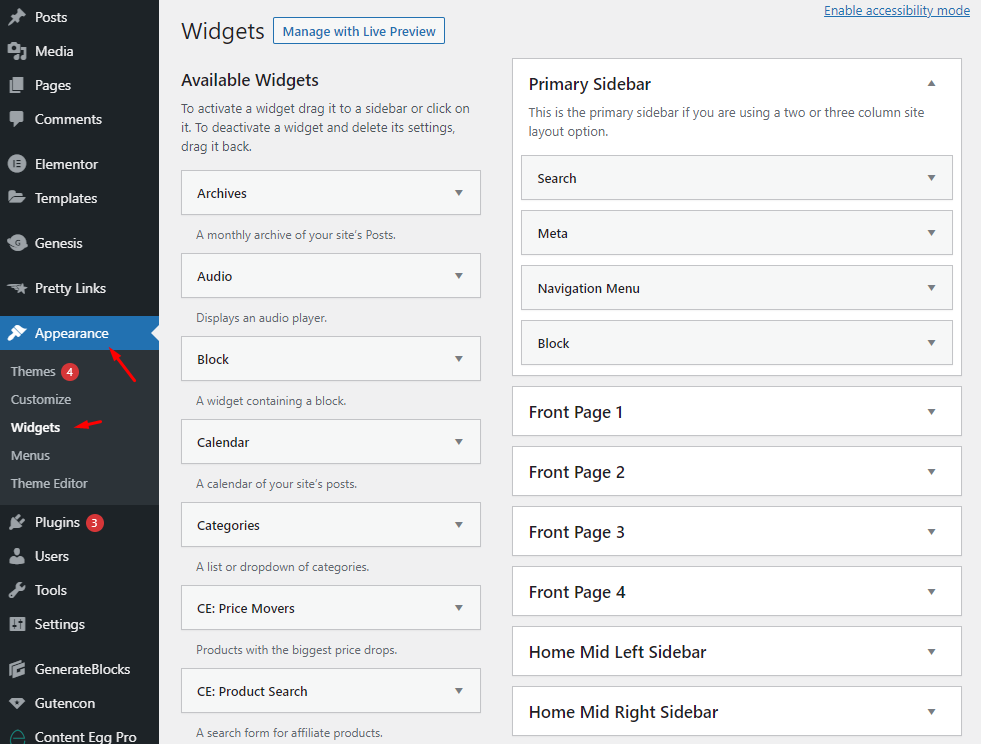
يمكنك أيضًا النقر فوق عنوان عنصر واجهة المستخدم الذي تريد إضافته إلى الشريط الجانبي لموقعك ، ثم تحديد موقع الشريط الجانبي ، ثم النقر أخيرًا على "إضافة عنصر واجهة مستخدم".
يوجد وضع وصول يتيح لك الوصول إلى أدوات WordPress بسهولة. لاستخدامه ، ما عليك سوى تمكين وضع إمكانية الوصول من الزاوية اليمنى لنافذة الأداة.
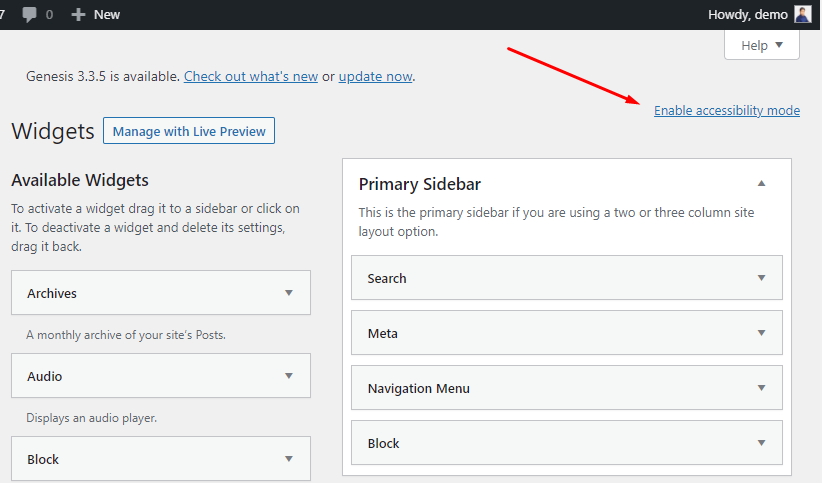
سيكون الزر "إضافة" متاحًا الآن في كل عنصر واجهة مستخدم. الآن ، سيؤدي النقر فوق الزر إلى نقلك إلى شاشة يمكن الوصول إليها حيث يمكنك بسهولة العثور على خيارات إعداد المحتوى وعناصر واجهة المستخدم الخاصة بك.
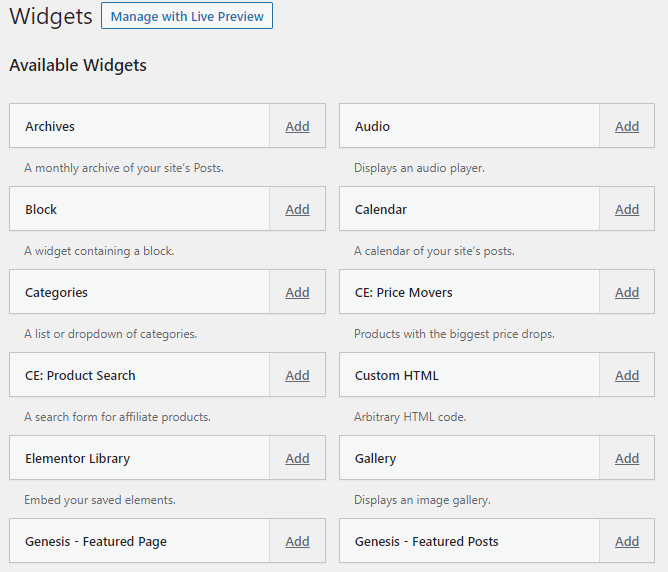
طريقة أخرى ، يمكنك إضافة عنصر واجهة المستخدم إلى الشريط الجانبي الخاص بك باستخدام خيار المعاينة المباشرة. إذا كنت تستخدم المعاينة المباشرة ، فستتمكن من رؤية الشكل الذي ستبدو عليه الأداة قبل إضافتها.
لإضافة عنصر واجهة مستخدم باستخدام وضع المعاينة المباشرة ، ما عليك سوى الانتقال إلى مظهر WordPress> أداة تخصيص السمات ثم العثور على الأداة. ثم حدد قسم عنصر واجهة المستخدم الذي تريده وابحث عن كتلة عنصر واجهة المستخدم الخاصة بك ، ثم انقر في النهاية على "إضافة عنصر واجهة مستخدم"

كيفية إزالة عنصر واجهة مستخدم في WordPress؟
تشبه عملية إزالة عنصر واجهة المستخدم عملية إضافة عنصر واجهة مستخدم. قم بتسجيل الدخول إلى لوحة تحكم WordPress الخاصة بك ، ثم حدد المظهر> الأدوات وانقر على عنوان الأداة التي تريد إزالتها.
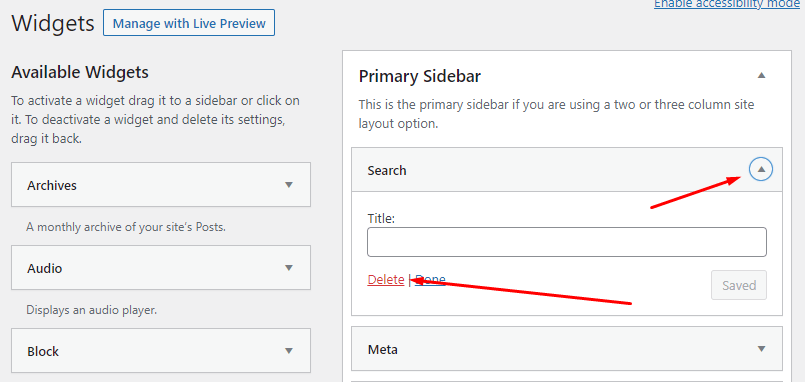
يمكنك أيضًا إزالة عنصر واجهة مستخدم باستخدام وضع إمكانية الوصول في منطقة أدوات WordPress. ما عليك سوى النقر فوق علامة التبويب "خيارات الشاشة" وتحديد خانة الاختيار الخاصة بوضع إمكانية الوصول. الآن سترى رابطًا إضافيًا يسمى "إزالة القطعة".
إذا كنت تريد إزالة الأداة في قسم معين ، فيمكنك القيام بذلك مباشرة من هذا القسم.
يمكنك أيضًا تعطيل عنصر واجهة المستخدم بسهولة وتغيير إعداده إلى غير نشط. يعد عمل عنصر واجهة مستخدم غير نشط أمرًا بسيطًا ، ما عليك سوى سحب عنصر واجهة مستخدم وإفلاته في قسم عنصر واجهة المستخدم غير النشط.
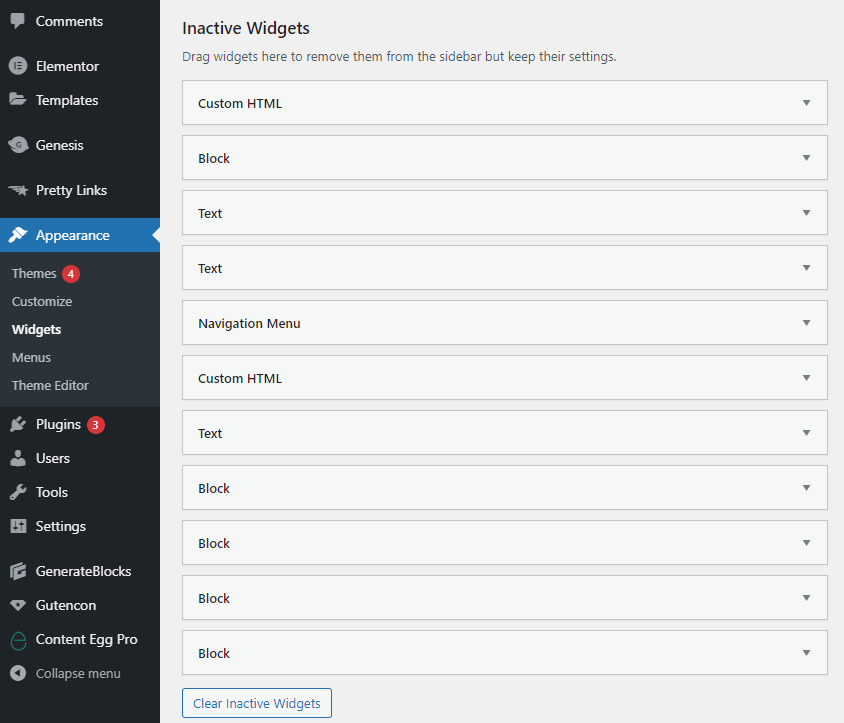
يمكنك استخدام عنصر واجهة المستخدم غير النشط في أي وقت تريده. ما عليك سوى تغيير إعدادات عنصر واجهة المستخدم مرة أخرى إلى الوضع النشط ، ثم يمكنك السحب والإفلات في موقع الشريط الجانبي المطلوب مرة أخرى.
إذا كنت ترغب في إضافة أدوات متعددة في نفس الموقع ، فيمكنك القيام بذلك بسهولة عن طريق سحب عنصر واجهة المستخدم غير النشط من القسم وإفلاته في أي منطقة أو شريط جانبي تريد إضافته.
كيفية إضافة عنصر واجهة مستخدم باستخدام الرموز القصيرة في WordPress؟
لاستخدام الرمز المختصر ، ما عليك سوى الانتقال إلى لوحة معلومات WordPress> الأدوات ثم النقر على عنصر واجهة النص واسحبه إلى موقع الشريط الجانبي. ثم افتح أداة كتلة النص والصق الرمز المختصر الخاص بك هنا وأخيراً انقر على زر الحفظ في الأداة.
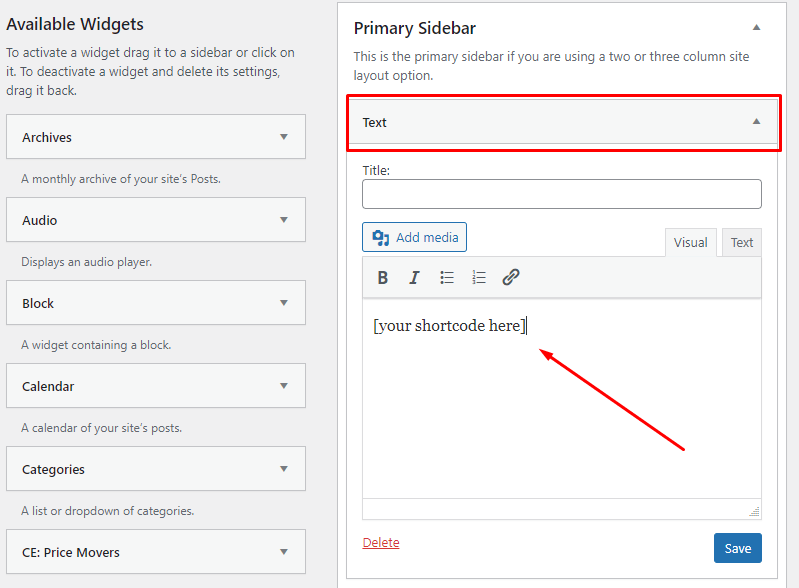
ما نوع الأدوات المتاحة لبرنامج WordPress؟
هناك عدة أنواع من الأدوات التي يمكنك إضافتها إلى قالب موقعك في WordPress. دعنا نلقي نظرة على بعض الحاجيات المتاحة الأكثر شيوعًا:
افتراضيًا ، عنصر واجهة النص ، و HTML مخصص ، والبحث ، والمنشور الأخير ، والفئة ، والصورة ، وسحابة العلامات ، والتعليق ، والمزيد.
إلى جانب ذلك ، توفر العديد من سمات WordPress أنواعًا مختلفة من الأدوات. لذلك إذا كنت تستخدم أفضل سمة WordPress عالية الجودة ، فستحصل على الكثير من الأدوات التي يمكنك إضافتها إلى WordPress الخاص بك ، مما سيجعل موقعك أكثر جاذبية ورائعة.
Top WordPress Custom Widget Plugin
باستخدام مكون إضافي للتحكم في عنصر واجهة المستخدم المخصص ، يمكنك إضافة أي عنصر واجهة مستخدم مخصص والتحكم فيه وفقًا لحاجتك. أنها بسيطة جدا. يمكنك استخدام المكون الإضافي Widget Options الذي يحظى بشعبية كبيرة بين مستخدمي WordPress.
لتثبيت هذا البرنامج المساعد ، ما عليك سوى الانتقال إلى لوحة معلومات WordPress> قسم المكونات الإضافية ، ثم ابحث عن الزر "إضافة جديد " وانقر عليه.
ثم سترى صفحة البرنامج المساعد ، ابحث عن " خيارات القطعة" ثم انقر على زر "التثبيت الآن" . بعد ذلك ، ما عليك سوى النقر فوق تنشيط المكون الإضافي وستنتهي!
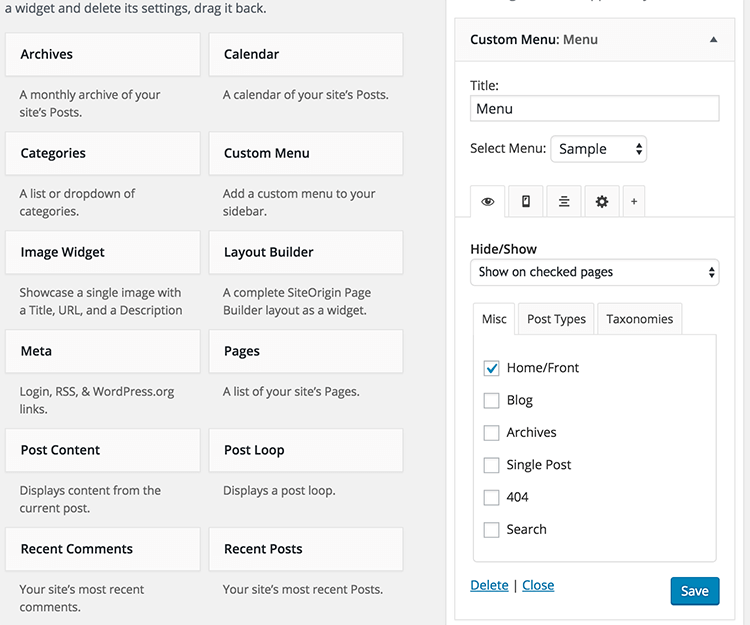
الآن مع المكون الإضافي لخيارات القطعة ، يمكنك التحكم في المزيد من عنصر واجهة المستخدم الحالي وإضافة كتل عناصر واجهة مستخدم جديدة تمامًا.
يمكنك أيضًا إزالة الأداة الافتراضية التي يوفرها WordPress واستبدالها بأخرى مخصصة أو تعطيل الأداة الموجودة في WordPress الخاص بك.
ختاما
عملية إضافة عنصر واجهة مستخدم إلى WordPress الخاص بك تشبه إلى حد بعيد إزالتها. لذلك إذا كنت مبتدئًا في هذا المجال ، فلا تقلق بشأن ذلك! لديك فقط بعض المحاولة قبل أن تتمكن من فعل الشيء الصحيح.
آمل أن تساعدك مقالتي على فهم المزيد حول كيفية إضافة عنصر واجهة مستخدم إلى WordPress الخاص بك بسهولة دون أي مشكلة. إذا كان لديك أي أسئلة أو أفكار بخصوص هذا الموضوع ، فلا تتردد في نشر تعليقك هنا.
